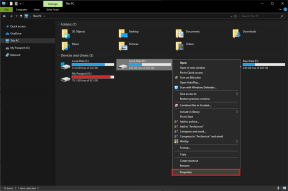Kuinka poistaa tallennettuja salasanoja iPhonesta
Sekalaista / / November 29, 2021
Vain verkossa järjestettävän WWDC-tapahtuman aikana Apple julkaisi seuraavan sukupolven iOS-päivityksen - iOS 14. Kun yritys teki yhteenvedon iOS 14:n ominaisuuksista viimeisessä diassa, yksi muutos kiinnitti kaikkien huomion. Käyttäjät voivat vihdoin vaihtaa oletusselaimen ja sähköpostisovelluksen iPhonessa. Olen odottanut tätä ominaisuutta pitkään, koska sen avulla voin käyttää Chrome-selainta oletuksena iPhonessa. Jos olet samassa veneessä kuin minä, sinun tulee viedä ja poistaa vanhat tiedot, kuten historia, kirjanmerkit ja tallennetut Safarin salasanat iPhoneen.

Se on myös suositeltavaa rutiini poistaa merkityksettömät tallennetut salasanat iPhonesta. iPhone käyttää oletusarvoisesti iCloud-avainnippua kaikkien Safari-selaimesta tai iPhonen ja Macin sovelluksista lisäämäsi kirjautumistietojen tallentamiseen. Oletetaan, että valitset toisen selaimen, kuten Chromen tai Firefoxin iPhonessa. Siinä tapauksessa sinun tulee käyttää heidän alkuperäisiä salasananhallintaratkaisuja, kuten Chrome Password Manager ja Firefox Lockwise, jotta automaattinen täyttö sujuu sujuvasti kaikilla liitetyillä laitteilla.
Sinun tulee myös poistaa tallennetut salasanat iPhonesta, jos aiot siirtyä iCloud Keychainista kehittyneeseen kolmannen osapuolen salasananhallintaohjelmaan, kuten 1Password, Enpass tai SafeInCloud.
Tässä viestissä puhumme kuinka poistaa tallennetut salasanat iPhonesta. Voit suorittaa tempun myös MacBookilla. Aloitetaan.
Myös opastekniikassa
Poista tallennetut salasanat iPhonesta
Kuten aiemmin mainitsin, kaikki tallennetut kirjautumistietosi tallennetaan iCloud Keychainiin, jotta automaattinen täyttö on saumaton kaikissa Apple-laitteissa. Noudata alla olevia ohjeita poistaaksesi tallennetut salasanat iPhonesta.
Vaihe 1: Avaa Asetukset-sovellus iPhonessa.
Vaihe 2: Vieritä alas Salasanat-valikkoon.
Vaihe 3: Todenna itsesi salasanalla tai Face ID: llä.
Vaihe 4: Käytä hakupalkkia löytääksesi etsimäsi kohteen ylhäältä.


Vaihe 5: Napauta verkkosivuston nimeä ja valitse seuraavasta valikosta Poista salasana.
Voit myös painaa pitkään verkkosivuston nimeä, jolloin se avaa ponnahdusvalikon, joka tarjoaa poistovaihtoehdon.
Prosessi voi toisinaan olla väsyttävä, varsinkin kun olet tallentanut satoja salasanoja iPhoneen. Voit napauttaa oikeassa yläkulmassa olevaa Muokkaa-painiketta ja valita useita poistettavia kirjautumistietoja ja napauttaa yllä olevaa Poista-painiketta.
Myös opastekniikassa
Poista tallennetut salasanat Macin Safari-selaimesta
Apple synkronoi kaikki tiedot iPhonesta Maciin iCloud-alustan avulla. Voit tarkastella, hallita ja poistaa tallennettuja salasanoja myös Macista. Pidän tästä tempusta parempana, koska sen avulla voin poistaa kaikki merkityksettömät salasanat yhdellä napsautuksella. Noudata ohjeita poistaaksesi tallennetut salasanat Safarilla Macissa.
Vaihe 1: Avaa Safari-selain Macissa.
Vaihe 2: Napauta Safari-otsikkoa valikosta ja siirry kohtaan Asetukset. Vaihtoehtoisesti voit käyttää pikanäppäintä Command +.

Vaihe 3: Siirry Salasana-valikkoon. Apple pyytää sinua todentamaan itsesi. Käytä Touch ID: tä tai Mac-salasanaa todentaaksesi ja käyttääksesi valikkoa.

Vaihe 4: Täällä näet luettelon tallennetuista kirjautumistiedoista eri verkkosivustoille. Valitse verkkosivusto, jota et enää käytä tai tarvitse.
Vaihe 5: Valitse Poista-painike ja vahvista päätöksesi.

Jos haluat poistaa kaikki tallennetut salasanat, valitse kaikki merkinnät Komento + A -pikanäppäimellä ja napauta alareunasta Poista.
Tallenna tallennetut salasanat muualle
Ennen kuin poistat tallennettuja salasanoja iPhonesta, sinun tulee siirtää kirjautumistiedot jonnekin muualle. App Store on täynnä kolmannen osapuolen salasanojen hallintaohjelmia, joissa on pitkä luettelo ominaisuuksista ja monialustainen saatavuus. Joitakin suosittuja nimiä ovat Dashlane, 1Password, LastPass, Enpass ja SafeInCloud.

Henkilökohtaisiin mieltymyksiin liittyen vaihdoin äskettäin iCloud Keychainista 1Passwordiin. Vaikka 1Passwordin manuaalinen asennus ei ole ollut vaivatonta, siirron ansiosta sain käyttää, muokata ja lisätä salasanoja kaikilta alustoilta, kuten iOS, Windows ja Mac. Voin myös käyttää haluamaani verkkoselainta 1Password-laajennuksella luottamuksellisten tietojen automaattiseen täyttöön.
Kolmannen osapuolen salasananhallintasovellukset tarjoavat lisätoimintoja, kuten useita varastoja, varaston jakamista, salasanan tarkastusta ja mukautettua salasanaa generaattori, Time-based One-Time Password (TOTP), helppo pääsy alkuperäisten sovellusten kautta, puettava tuki, teemavaihtoehdot, ja enemmän.
Aseta kolmannen osapuolen salasananhallinta oletusasetukseksi iPhonessa
iOS 12 -päivityksestä alkaen Apple avasi ovet kolmannen osapuolen salasananhaltijoille iPhonessa. Käyttäjät voivat valita haluamansa salasananhallintasovelluksen oletustavaksi kirjautumistietojen automaattisen täytön verkkosivuilla ja sovelluksissa. Muuta iPhonen oletussalasanojen hallintaa suorittamalla alla olevat vaiheet.
Vaihe 1: Avaa Asetukset-sovellus iPhonessa.
Vaihe 2: Siirry kohtaan Salasanat > Automaattinen täyttö salasanat.


Vaihe 3: Varmista, että AutoFill Passwords -valikko on käytössä, ja valitse haluamasi salasanan hallinta alla olevasta valikosta.
Tästä lähtien aina, kun yrität kirjautua sisään mihin tahansa sovellukseen tai verkkosivustoon, iOS pyytää automaattisesti täyttämään kirjautumistiedot valitusta salasanan hallinnasta.
Myös opastekniikassa
Hallitse salasanoja kuin ammattilainen iPhonessa
Kun vaihdoin Macista Windowsiin, huomasin iCloud Keychainin rajoittavan monella tapaa. Hyppäsin 1Passwordiin ja poistin merkityksettömät salasanat iPhonesta. Miksi haluat poistaa tallennetut salasanat iPhonesta? Oletko vaihtamassa toiseen alustaan tai siirtymässä toiseen salasanan hallintaan iPhonessa? Jaa syysi alla olevassa kommenttiosiossa.
Seuraava: Tuntuuko iPhonesi hitaalta päivittäisessä navigoinnissa? Lue opastamme, miksi iPhonesi on hidas, ja vianmääritysvaiheet ongelman korjaamiseksi.